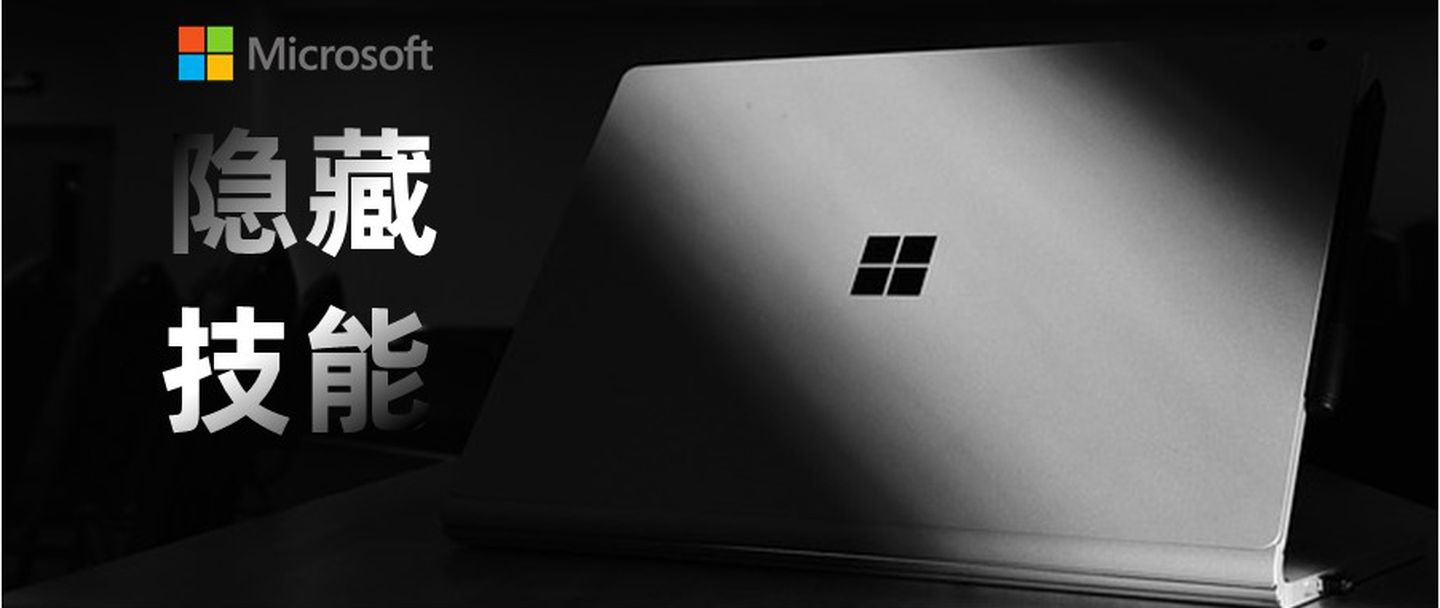
Hello,各位叨友们好呀!我是叨叨君~
先来个灵魂的拷问:用了这么久的windows10系统,你知道windows10自带放大镜的功能吗?如果不知道,那么今天的内容你一定不能错过,因为全是隐藏的小技能,能解决日常办公中很多棘手问题。
01放大镜:Windows+(加号)
你没有看错,windows10自带放大镜的功能,一些你看不清楚的图片、文字、可以直接按快捷键【windows+加号】快速放大查看,缩小的话按【windows+减号】就可以了。
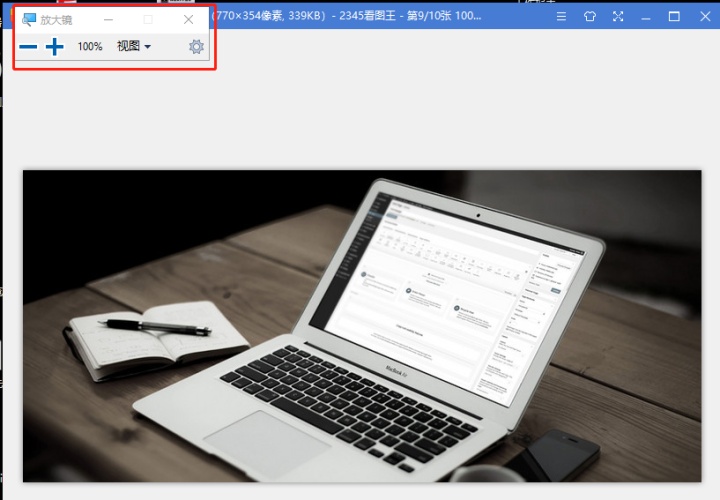
02快速收起所有窗口:Windows+M
正在浏览跟工作不相关的网页,领导突然查岗,这时候只需按快捷键【windows+M】即可迅速收起所有窗口,到达桌面。这个功能建议大家少用,因为用多了我怕挨打,哈哈~

03快速关闭当前网页:Ctrl+W
如果你觉得只快速收起所有窗口,还是会被领导发现,那就再狠点,快捷键【Ctrl+W】快速关闭正在浏览的网页或应用程序。
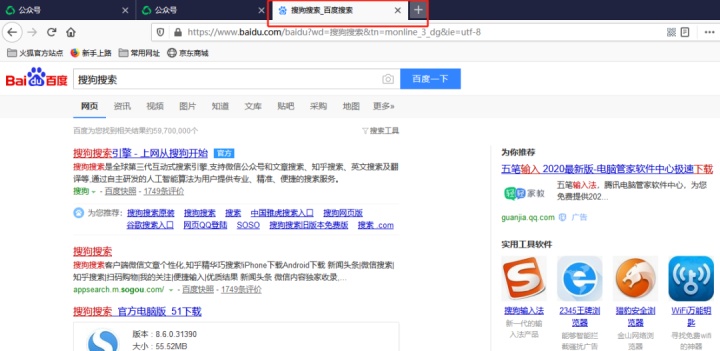
04快速锁屏:Windows+L
当你紧急离开电脑,电脑还未自动锁屏,但是既不想关电脑又担心里面的资料被其他人看,这时只需按快捷键【Windows+L】,就能快速锁屏啦~
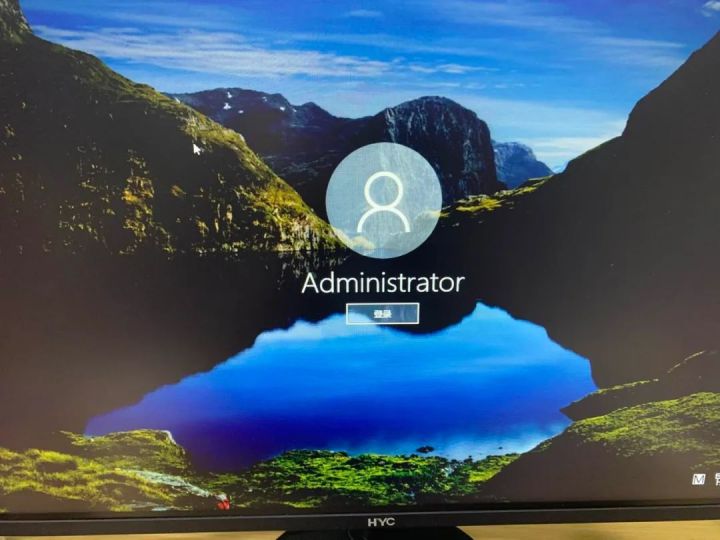
05屏幕录制:Windows+G
windows10系统Xbox中自带了屏幕录制功能,而且windows10使用屏幕录制功能的方法很简单,只要按下【windows+G】就可以开始录制屏幕了,缺点就是不能自选区域录制,也不能边录边标注。
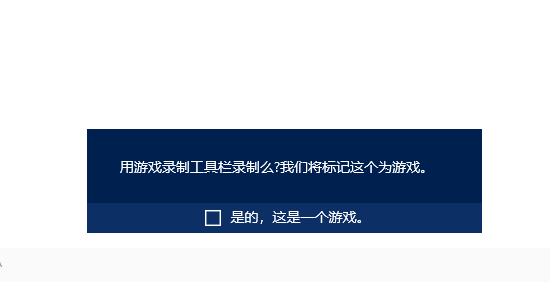
如果你经常需要屏幕录制,还是使用专业的屏幕录制工具吧!迅捷屏幕录像工具就是非常不错的选择。
用它可以进行直播录屏,教学视频,持游戏录制等等,而且录制出来的视频及动图都非常清晰,最最最关键的是,体积很小,几乎不占内存。傻瓜式操作,不仅可以调整录制区域和声音来源,还能选择录制的格式。
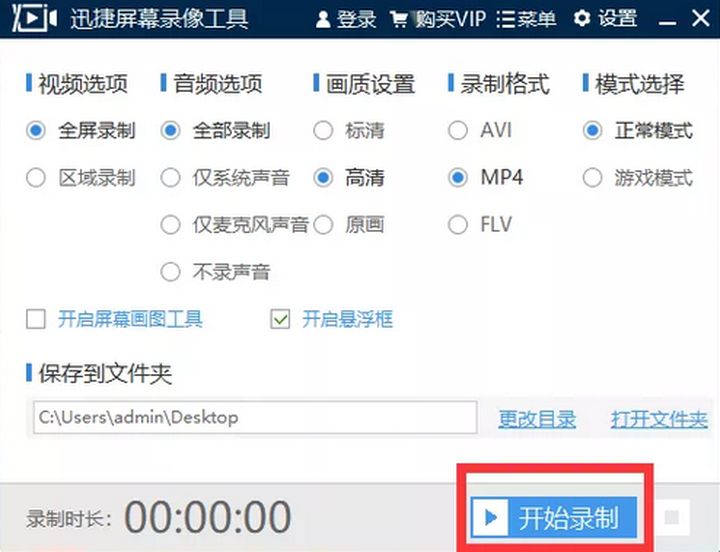
06便签功能:Windows+W
有人跟我一样不知道Windows10的便签功能吗?不知道看这里,在键盘上按下 【Windows+W】快捷键,就能直接呼出 Windows Ink 工作区。用它记录一天的工作计划,还是很不错的。
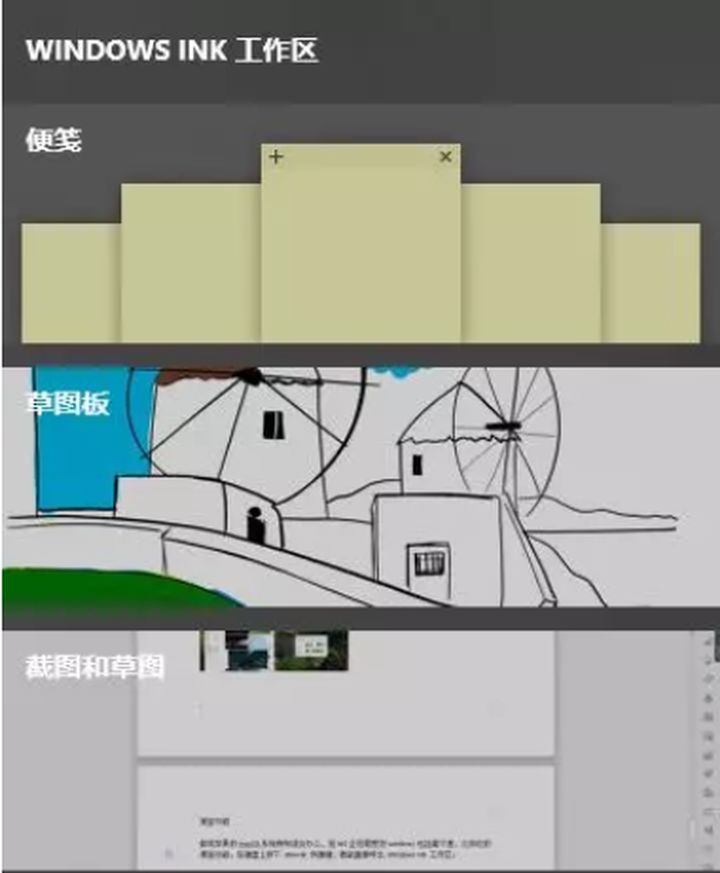
07截图功能:Windows+Shift+S
大部分人可能还是习惯性的使用QQ或者微信截图,没网络的时候,QQ和微信截图就没法用了。其实windows10也自带截图功能,按住【Windows+Shift+S】,电脑整个屏幕变暗变灰后,会自动弹出截图选择框让你来自定义屏幕截图。
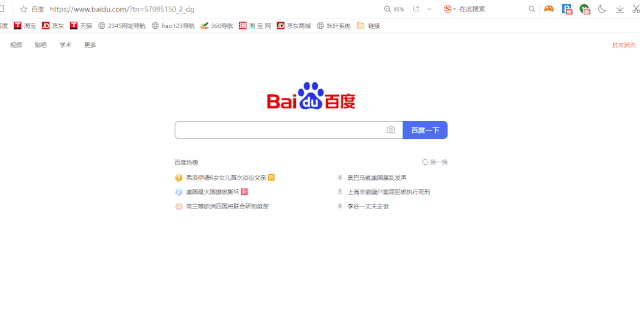
看完这些隐藏技能,是不是有点怀疑自己用了个假的windows10系统?怀疑就对了,因为这些功能目前只在windows10系统中可以实现,如果你用的不是windows10系统,那就真的不能实现了,技能你们拿去,留下【赞】可好?





















 2669
2669

 被折叠的 条评论
为什么被折叠?
被折叠的 条评论
为什么被折叠?








